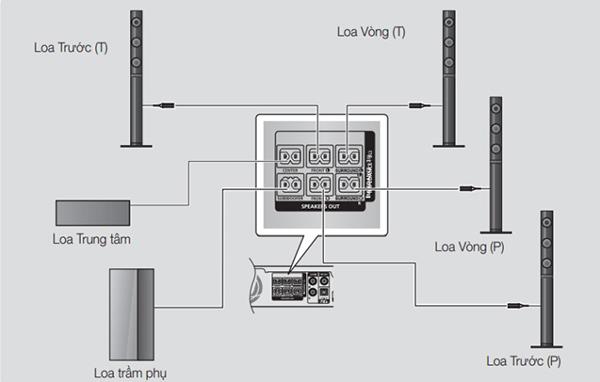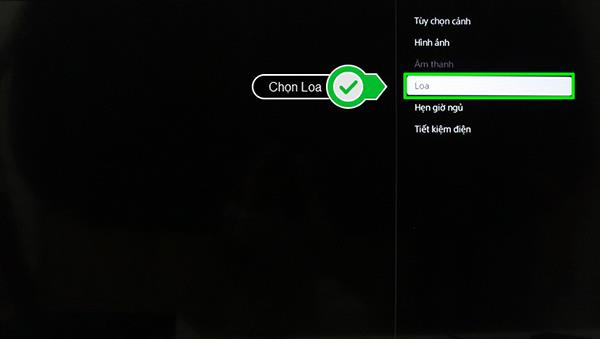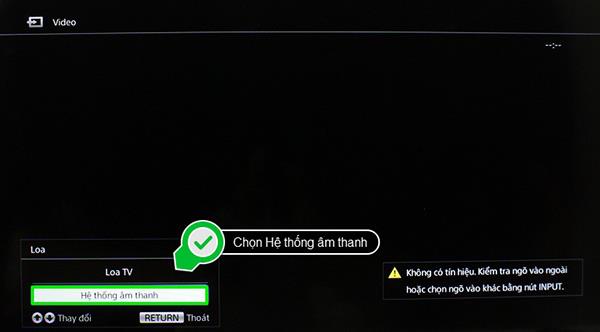Conectar um sistema de som 5.1 à sua TV é o segredo para fazer você se sentir como se estivesse participando dos eventos do filme. No artigo abaixo, WebTech360 aprenderá com você como conectar os alto-falantes do sistema de som 5.1 juntos, bem como conectar este sistema de som à TV.
Compreendendo a construção do som 5.1

Compreendendo a construção do som 5.1
O sistema de som 5.1 consiste em 6 alto-falantes: 5 alto-falantes normais e 1 subwoofer.
O layout lógico dos alto-falantes 5.1:
- 1 alto-falante no centro oposto ao ouvinte, emitindo diálogos de personagem.
- 2 alto-falantes no lado esquerdo e direito do alto-falante central que emite sons frontais.
- 2 alto-falantes à esquerda e à direita e um pouco para trás e um pouco acima do ouvinte, emitindo sons de pessoas atrás, balas voando, música, ecos ...
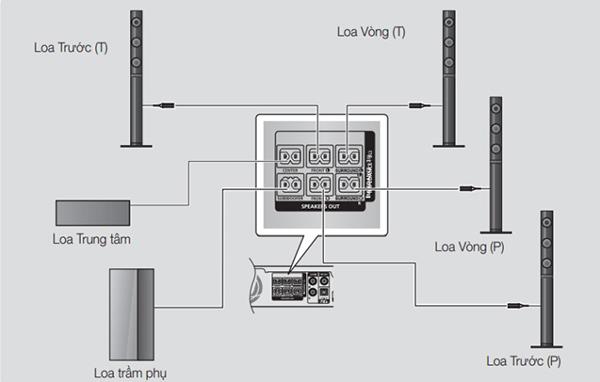
O sistema de som 5.1 consiste em 6 alto-falantes: 5 alto-falantes normais e 1 subwoofer.
- Um subwoofer para ouvir atrás do ouvinte para ouvir sons muito baixos, como pés de dinossauro.
Conecte a barra de som 5.1 à TV
1. Passo 1: Conecte a imagem entre o sistema e a TV.
- No reprodutor: Conecte o cabo de vídeo (com a extremidade amarela) na porta VIDEO OUT da cor correspondente.

Conecte o cabo de vídeo (com a extremidade amarela) à porta VIDEO OUT da cor correspondente.
- Na TV: Conecte o cabo de vídeo à porta VIDEO IN de cor correspondente. Se a sua TV não tiver uma porta de entrada de vídeo, você também pode usar um cabo HDMI para fazer a conexão.

Se a sua TV não tiver uma porta de entrada de vídeo, você também pode usar um cabo HDMI para fazer a conexão.
2. Etapa 2: Conecte o áudio entre o sistema e a TV
- Se o player tiver uma porta OPTICAL IN e a TV tiver uma porta OPTICAL OUT ---> use um cabo óptico para conectar 2 TVs ao sistema (desta forma, oferece alta qualidade de som)

Conexão de áudio entre o sistema e a TV
- Conecte através do conector de áudio branco-vermelho através das seguintes etapas: No reprodutor, conecte o cabo de áudio na porta AUDIO IN com a cor correspondente. Na TV, você conecta o cabo de áudio à porta AUDIO OUT com a cor correspondente.
3. Etapa 3: Abra as Configurações da TV ---> defina a saída de áudio para o sistema.
- Pressione o botão OPTIONS no controle remoto, selecione o item Alto-falante e pressione o item Sistema de som.
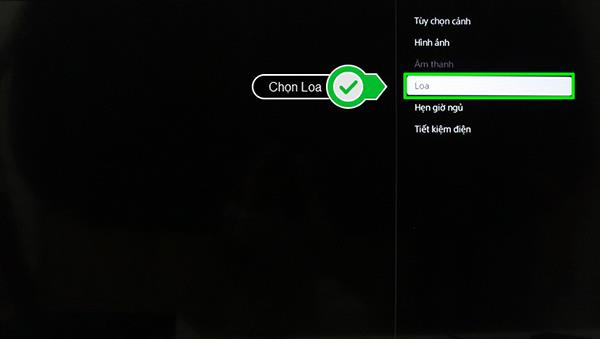
Selecionar alto-falantes
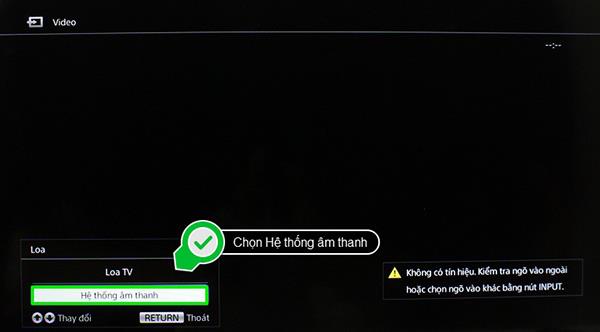
Selecione Sistema de Som
Assim, você conectou com sucesso o sistema de som 5.1 à TV em 3 etapas fáceis. Alguns sistemas de som 5.1 são de qualidade, mas o preço é razoável. Veja aqui .